Как да изтриете напълно лични метаданни от документи на Microsoft Office
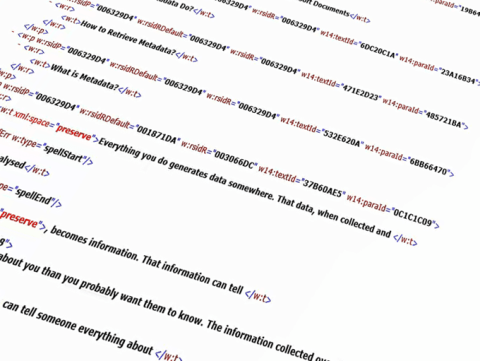
Всичко, което правите, генерира данни някъде. Тези данни, когато бъдат събрани и анализирани, стават информация.
Трите най-често използвани формули в Excel, които извършват прости математически изчисления, са COUNT , SUM и AVERAGE . Независимо дали управлявате финансов бюджет в Excel или просто следите следващата си ваканция, вероятно сте използвали една от тези функции преди.
В тази статия ще разгледаме основите на тези три функции и техните уместни и полезни двойници: COUNTIFS, SUMIFS и AVERAGEIFS.
Да приемем, че започваме нов онлайн бизнес за продажба на мобилни телефони и имаме лист, който изброява продажбите, които сме направили през първите два месеца. Изтеглете примерна електронна таблица в Excel тук .
Excel COUNT, SUM и AVERAGE
За да знаем колко мобилни телефона сме продали, можем бързо да използваме формулата COUNT , както е показано по-долу:
=БРОЙ(E2:E16)
От друга страна, за да получим общата сума на продажбите, които сме направили, можем да използваме формулата SUM , както е показано по-долу:
=SUM(E2:E16)
И накрая, за да разберем средните продажби, които направихме за всички телефони, можем да използваме формулата СРЕДНО , както е показано по-долу:
=СРЕДНО(E2:E16)
Резултатът трябва да бъде както следва:
Формулите COUNT, SUM и AVERAGE ще работят само за записи, където стойността на клетката е в числов формат. Всеки запис в диапазона на формулата (т.е. E2:E16 в този пример), който не е в числов формат, ще бъде игнориран.
Така че, моля, уверете се, че всички клетки във формулата COUNT, SUM и AVERAGE са форматирани като Number , а не Text . Опитайте се да използвате същата формула, но с E:E като диапазон вместо E2:E16 . Той ще върне същия резултат като преди, тъй като игнорира заглавката (т.е. продажна цена ), която е в текстов формат.
Сега, какво ще стане, ако искаме да знаем броя на продажбите, общата сума на продажбите и средната сума на продажбите на телефон, само за тези, продадени в САЩ? Това е мястото, където COUNTIFS, SUMIFS и AVERAGEIFS играят важна роля. Спазвайте формулата по-долу:
COUNTIFS
Разбивка на формулата:
Формулата връща 6, което е броят на продажбите за продукти, изпратени от склад в САЩ.
СУМИ
Разбивка на формулата:
Формулата показва общите продажби от $6050 , които са направени за продукти, изпратени от склад в САЩ.
AVERAGEIFS
Разбивка на формулата:
Формулата показва, че сме продали продукта за около $1008 на телефон в САЩ.
И трите формули могат да приемат повече от един критерий. Например, ако искаме да знаем същите цифри (т.е. COUNT , SUM и AVERAGE ) за продукти, продавани в САЩ , но конкретно само за марката Samsung , просто трябва да добавим диапазона от данни, който да бъде проверен, последван от неговите критерии.
Моля, вижте примера по-долу, където към първоначалните проверки на критерии се добавя втори критерий. (Синият текст обозначава първия критерий, а червеният обозначава втория критерий)
=COUNTIFS(D2:D16,"САЩ", B2:B16,"Samsung") =SUMIFS(E2:E16,D2:D16,"САЩ", B2:B16,"Samsung") =СРЕДНОIFS(E2:E16,D2 :D16,"САЩ", B2:B16,"Samsung")
Ще забележите, че Excel също има формули COUNTIF , SUMIF и AVERAGEIF без наставката “S” . Те се използват подобно на COUNTIFS , SUMIFS и AVERAGEIFS . Тези без наставката „S“ във формулата обаче имат ограничението да позволяват само един критерий на формула.
Тъй като синтаксисът е малко по-различен, бих препоръчал да използвате само COUNTIFS , SUMIFS и AVERAGEIFS , тъй като може да се използва за един или повече критерии, ако е необходимо. Наслади се!
Всичко, което правите, генерира данни някъде. Тези данни, когато бъдат събрани и анализирани, стават информация.
Търсите начин да си сътрудничите с други хора върху документ на Word. Ако е така, можете да го направите много лесно в самия Word.
Обединяването на поща е функция на Microsoft Word, която ви помага да рационализирате създаването на персонализирани писма, етикети, пликове, имейли и директория. Тъй като циркулярните документи не са сред най-често използваните функции на MS Word, някои потребители може да не знаят как да направят циркулярни документи в Word, за да създават писма, етикети и пликове.
Винаги е ужасна трагедия, когато някой загуби нещо важно, върху което е работил, защото не е запазил документа си правилно. Това се случва по-често, отколкото бихте си помислили, на потребителите на Excel и Word.
Ако едно и също приложение на Microsoft Office има различни функции на различни устройства, това вероятно е защото те са различни версии. Някои добавки и шаблони на трети страни също имат функции, които работят само в определени версии на Office.
Извикването за вдигане на ръка при лична среща е лесен и бърз начин да прецените настроението в стаята. Това, че всичките ви срещи са онлайн сега, не означава, че не можете да постигнете същото.
Текстообработващите програми изминаха дълъг път от началото на 80-те години на миналия век, когато Microsoft за първи път пусна Microsoft Word за MS-DOS. Неговата новаторска характеристика беше, че е проектиран да се използва с мишка.
Има много моменти, когато трябва да включа някои прости изчисления на данни в документ на Word и таблицата е най-добрият вариант. Винаги можете да опитате да вмъкнете цяла електронна таблица на Excel във вашия Word документ, но това понякога е прекалено.
PowerPoint ви позволява да персонализирате шаблони за презентации по различни начини. Един от тях е чрез добавяне на горни и долни колонтитули към вашата презентация на PowerPoint.
Можете да подобрите външния вид на вашата електронна таблица в Excel и да я направите визуално по-привлекателна за аудиторията. Най-добрият начин да го подправите е да добавите фоново изображение на Excel.
Едно от ограниченията на изваждането на дати в Excel е, че приложението може да ви даде само броя на дните, броя на месеците или броя на годините поотделно, а не комбинирано число. За щастие Microsoft включи вградена функция в Excel, за да ви даде точни разлики между две дати в работен лист.
Ето един често срещан сценарий: Получили сте документ на Word по имейл, който трябва да подпишете и изпратите обратно. Можете да отпечатате, подпишете, сканирате и върнете документа, но има по-лесен, по-добър и по-бърз начин да вмъкнете подпис в Word.
Намерени на странно място в приложението, можете да добавите бутони за действие към слайд на PowerPoint, за да направите презентацията си по-интерактивна и по-лесна за използване от зрителя. Тези бутони за действие могат да направят презентацията по-лесна за навигация и да накарат слайдовете във вашата презентация да се държат като уеб страници.
Лесно е да объркате Microsoft Office и Office 365 или Microsoft 365. Microsoft Office е стандартният офис пакет, който сте използвали от години и може да включва версиите на настолни приложения на Word, Excel, PowerPoint, Outlook, Access и Publisher в зависимост от изданието ти получаваш.
В предишна статия разгледахме как работят видеоконференциите в Microsoft Teams. Оттогава Microsoft актуализира Teams с нови функции, включително дългоочакваната и много желана възможност за създаване на стаи за разбивка.
Някога сте имали работен лист с данни в Excel и бързо сте искали да видите тенденцията в данните. Може би имате някои резултати от тестове за вашите ученици или приходи от вашата компания през последните 5 години и вместо да създавате диаграма в Excel, което отнема време и в крайна сметка изяжда цял работен лист, някои малки мини-диаграми в една клетка биха Бъди по-добър.
Ако искате да създавате и отпечатвате етикети от всякакъв вид, не търсете повече от Microsoft Word и Excel. Можете да съхранявате вашите данни за етикети в Excel и след това да извлечете тези данни в Word, за да запазите или отпечатате вашите етикети.
Така че бяхте помолен да изчислите дисперсията с помощта на Excel, но не сте сигурни какво означава това или как да го направите. Не се притеснявайте, това е лесна концепция и още по-лесен процес.
Microsoft Excel остава най-популярното приложение за електронни таблици в света. Данните от електронните таблици на Excel често са поверителни, тъй като съдържат лични или финансови данни.
Word има две наистина полезни функции, които почти никой не използва: Сравняване на документи и Комбиниране на документи. Както подсказват имената им, функциите ви позволяват или да сравнявате два документа на Word един срещу друг, или да комбинирате два заедно.
Разберете как да се справите с грешката “Aw, Snap!” в Chrome, с списък на ефективни методи за решаване на проблема и достъп до сайтовете, които желаете.
Spotify може да има различни обичайни грешки, като например музика или подкасти, които не се възпроизвеждат. Това ръководство показва как да ги поправите.
Изчистете историята на изтеглените приложения в Google Play, за да започнете отначало. Предлагаме стъпки, подходящи за начинаещи.
Имали ли сте проблем с приложението Google, което показва, че е офлайн, въпреки че имате интернет на смартфона? Прочетете това ръководство, за да намерите доказаните решения, които работят!
Ако се чудите какво е този шумен термин fog computing в облачните технологии, то вие сте на правилното място. Четете, за да разберете повече!
В постоянно променящия се свят на смартфоните, Samsung Galaxy Z Fold 5 е чудо на инженерството с уникалния си сгъваем дизайн. Но както и да изглежда футуристично, той все още разчита на основни функции, които всички използваме ежедневно, като включване и изключване на устройството.
Ако не сте сигурни какво означават импресии, обхват и взаимодействие във Facebook, продължете да четете, за да разберете. Вижте това лесно обяснение.
Уеб браузърът Google Chrome предоставя начин да промените шрифтовете, които използва. Научете как да зададете шрифта по ваше желание.
Вижте какви стъпки да следвате, за да изключите Google Assistant и да си осигурите малко спокойствие. Чувствайте се по-малко наблюдавани и деактивирайте Google Assistant.
Как да конфигурирате настройките на блокера на реклами за Brave на Android, следвайки тези стъпки, които могат да се извършат за по-малко от минута. Защитете се от натрапчиви реклами, използвайки тези настройки на блокера на реклами в браузъра Brave за Android.



























